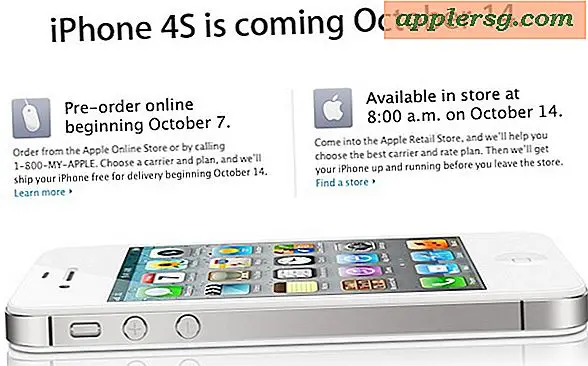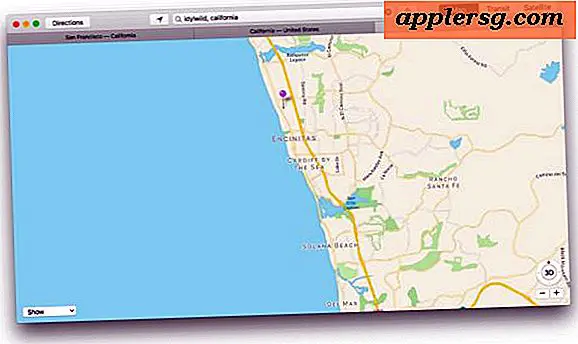Usa i colori scuri per aumentare il contrasto del colore del testo in iOS

Uno dei più grandi reclami derivanti dalla riprogettazione di iOS è che la rigida interfaccia bianca con caratteri sottili può essere difficile da leggere. L'impostazione del testo su Grassetto fa un'enorme differenza, ma alcune delle scelte di colore in iOS mancano ancora del contrasto sufficiente a rendere le cose facili agli occhi, in particolare per quelli con una visione non perfetta, o anche se si utilizza semplicemente l'iPhone / iPad in luce solare spesso Fortunatamente, iOS ora include un interruttore "Darken Colors" e, sebbene non abbia un effetto di ampio respiro come molti sperano, attenua il testo blu fluorescente sui pulsanti e gli elementi dell'interfaccia nell'intera interfaccia iOS. Inoltre, scurisce gran parte del testo grigio chiaro in una tonalità di grigio più scura. L'effetto complessivo è un maggiore contrasto sul testo in punti critici, aiutando la visibilità e la leggibilità. Il cambiamento è piuttosto sottile, come mostrato nella gif animata.
Solo per scopi di accessibilità, questa impostazione sarà probabilmente molto utile, ma è anche un modo semplice per rendere il tuo iPhone più facile da usare alla luce diretta del sole, e alcuni utenti preferiranno semplicemente semplicemente il testo blu più scuro e gli elementi grigio scuro a gli elementi di testo baby blue più leggeri trovati ovunque in iOS.
Usa "Scurisci colori" per migliorare il contrasto del testo in iOS
La funzione Darken Colors è stata aggiunta in iOS 7.1, quindi avrai bisogno di quella versione di iOS o più recente per trovare questa funzionalità.
- Apri l'app "Impostazioni" e vai a "Accessibilità"
- Vai a "Aumenta il contrasto"
- Trova "Scurisci colori" e attiva l'interruttore per ottenere un effetto immediato

Lo stesso pannello Impostazioni in cui ti trovi dimostrerà la differenza quando i colori scuri sono accesi o spenti, sebbene sia sorprendentemente sottile. Riesci a vedere la differenza di colore in queste due immagini affiancate?

Osserva il testo e la freccia blu per "<Accessibilità" e osserva i piccoli cerchi grigi all'interno degli interruttori. Ancora una volta, è piuttosto sottile, ma aiuta se hai pensato che il testo blu chiaro fosse difficile da leggere (e tu Non sono da soli). Questo cambiamento trasporta in tutta iOS e tutte le app iOS, ecco un altro esempio del testo più scuro mostrato in una finestra di composizione Mail: 
Se le informazioni su iPhone e iPad sono ancora difficili da leggere, non dimenticare di evidenziare il testo in grassetto, ma migliora la leggibilità generale. Abbiamo anche offerto alcuni miglioramenti generali di usabilità per rendere le cose più facili agli occhi per tutti e tutti i dispositivi con iOS 7+, che si tratti di un iPad, iPhone o iPod touch e, realisticamente, alcune di queste impostazioni dovrebbero probabilmente essere attivate per impostazione predefinita.